1、打开powerpoint,进入其主界面;

2、将单击此处添加标题和副标题两个输入框删除;

3、点击插入菜单,选择smartart工具;

4、在选择smartart图形页面找到层次结构,点击标记的层次结构图;

5、插入一个标记的层次结构图,给它添加文字内容;

6、点击更改颜色,选择一种彩色样式;
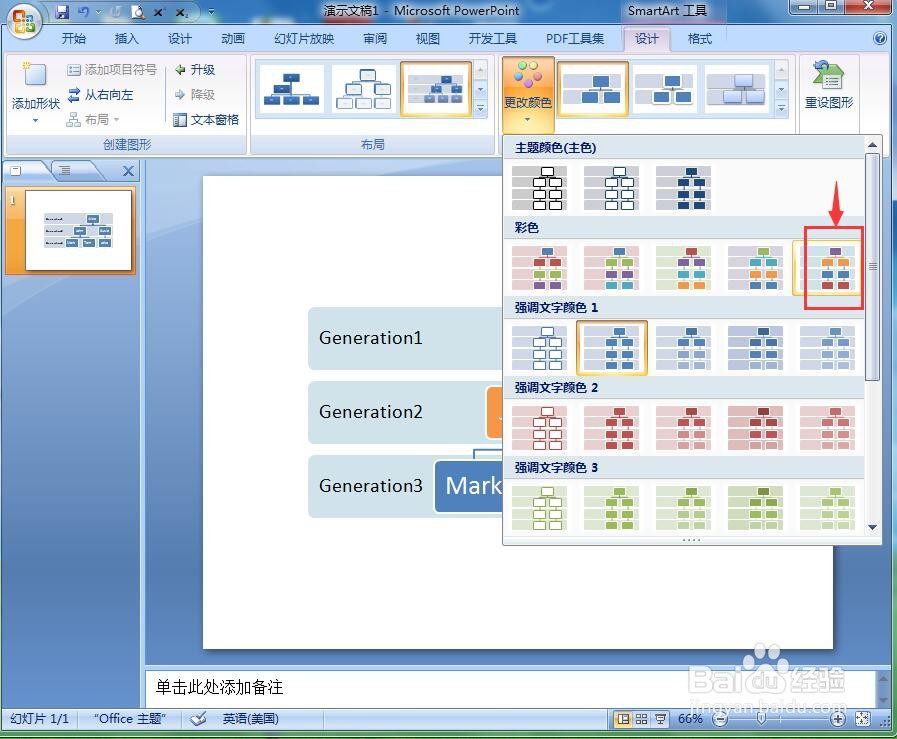
7、我们就在powerpoint中创建好了一个标记的层次结构图。

时间:2024-10-17 03:01:25
1、打开powerpoint,进入其主界面;

2、将单击此处添加标题和副标题两个输入框删除;

3、点击插入菜单,选择smartart工具;

4、在选择smartart图形页面找到层次结构,点击标记的层次结构图;

5、插入一个标记的层次结构图,给它添加文字内容;

6、点击更改颜色,选择一种彩色样式;
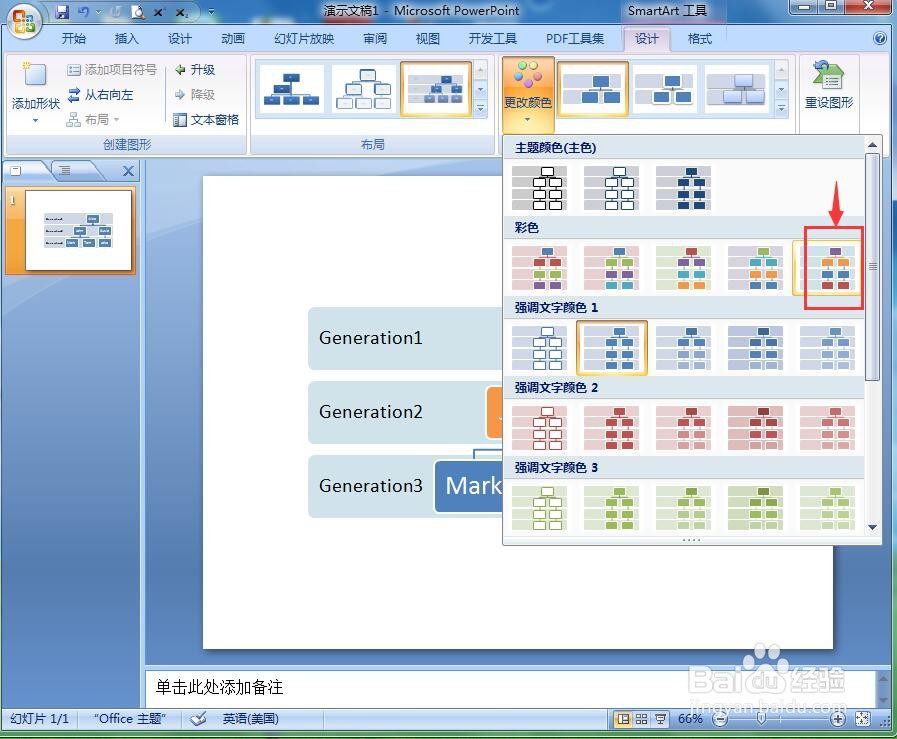
7、我们就在powerpoint中创建好了一个标记的层次结构图。

